
Saturs
- macOS Sierra Clean instalēšana pret atjaunināšanu
- Kas jums ir nepieciešams, lai veiktu Clean MacOS Sierra instalēšanu
- Kā izveidot MacOS Sierra Installer uz USB
- Veiciet Clean macOS Sierra instalēšanu
- Siri uz Mac
Tas ir veids, kā veikt tīru MacOS Sierra instalēšanu. Mēs ejam cauri, kā izveidot bootable macOS Sierra uzstādītāju USB un kāpēc jūs varētu vēlēties veikt tīru MacOS Sierra instalēšanu.
Apple šogad nomainīja OS X nosaukumu uz macOS. Mēs nodrošināsim tīru MacOS Sierra instalēšanu no OS X El Capitan, bet tas arī darbosies, ja nāksiet no vecākas OS X versijas.
Daudziem lietotājiem būs nepieciešams tikai jaunināt uz MacOS Sierras, bet, ja jūs ciešat no lēna Mac OS X El Capitan, vai jums ir daudz failu un lietotņu, ko vēlaties noslaucīt, lai svaigu sāktu, tīrā instalācija ir laba ideja.
macOS Sierra Clean instalēšana pret atjaunināšanu
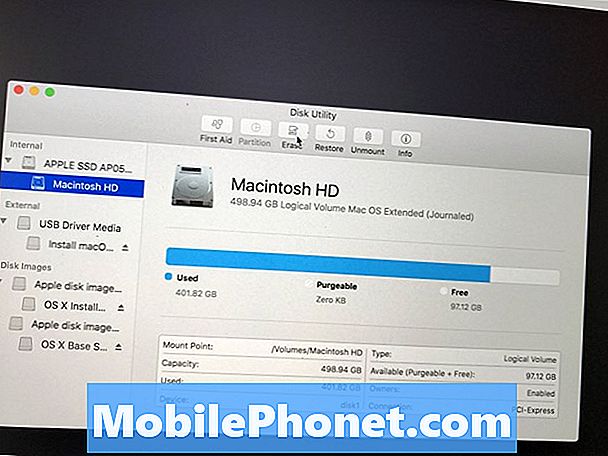
Kā noslaucīt savu Mac tīru MacOS Sierra instalāciju.
Veicot tīru MacOS Sierra instalāciju, jūs varat noslaucīt savu Mac datoru un sākt no jauna. Viss, ko neesat dublējis, pazudīs bez jebkāda veida atgūšanas.
Parastais MacOS Sierra atjauninājums instalē tieši OS X El Capitan virsotnē un saglabā visus jūsu failus un lietotnes, lai jūs neko nezaudētu.
Neatkarīgi no tā, kādu opciju jūs darāt, mēs iesakām jums izmantot pašreizējo Time Machine rezerves kopiju, lai jūsu dati būtu droši.
Kas jums ir nepieciešams, lai veiktu Clean MacOS Sierra instalēšanu
Pārliecinieties, vai jūsu Mac var darbināt MacOS Sierra, un pēc tam jums būs nepieciešami šādi vienumi.
- Lejupielādējiet MacOS Sierra instalētāju no App Store.
- 16GB Flash Drive, kuru var izdzēst.
- USB C adapteris, ja jums ir MacBook
- Laika mašīnu dublēšana
Jums būs jāielādē MacOS Sierra instalētājs no Mac App Store, tiklīdz tas būs saņemts 20. septembrī.
Kā izveidot MacOS Sierra Installer uz USB
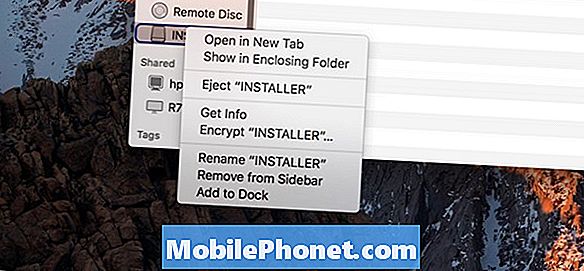
Kad esat lejupielādējis MacOS Sierra uzstādītāju, nedarbojieties un instalējiet MacOS Sierra. Tā vietā jums vajadzētu aizvērt failu un sākt, lai izveidotu bootable macOS Sierra instalēšanas disku.
Pārliecinieties, ka jūsu USB disks ir nosaukums “Untitled”. Lai to izdarītu, atveriet labo peles labo pogu uz USB diska nosaukuma kreisajā pusē un pēc tam izvēlieties Pārdēvēt.
Jūs varat veikt bootable MacOS Sierra instalēšanas USB disku ar terminālu vai Install Disk Creator. Instalēt diska veidotāja failu ir bezmaksas, un tas ir vieglāk risinājums vairumam lietotāju.
Lai izmantotu Install Disk Creator, Atveriet lietotni. Ja tiek parādīta uzvedne, ļaujiet lietotnei darboties.

Izvēlieties savu USB disku ko mēs tikko nosaucām par bez nosaukuma Klikšķis Izvēlieties OS X Installer un pēc tam izvēlieties MacOS Sierra Installer jūs tikai lejupielādējāt šīs rokasgrāmatas sākumā. Tagad noklikšķiniet uz Izveidot instalētāju. Ja tiek prasīts, ievadiet savu paroli. Pagaidiet, līdz tas beidzas.
Jūs varat izmantot arī terminālu, lai izveidotu bootable macOS Sierra Installer. Mēs iesakām izmantot iepriekš minēto lietderību, ja vien neesat pieredzējis ar termināli.
Tagad jums ir USB sāknēšanas MacOS Sierra instalētājs, ko var izmantot, lai veiktu tīru MacOS Sierra instalēšanu.
Veiciet Clean macOS Sierra instalēšanu
Tagad, kad jūs visi esat gatavs, ir pienācis laiks veikt tīru MacOS Sierra instalēšanu.

Sāciet tīru MacOS Sierra instalāciju.
Pievienojiet USB disku jūsu Mac datorā. Izslēdziet Mac. Tagad ieslēdziet savu Mac un turiet taustiņu Option / alt.
Noklikšķiniet uz Install MacOS Sierra USB diska ekrāna labajā pusē. Noklikšķiniet uz augšupvērstās bultiņas.
Tagad jums būs nepieciešams dzēst cieto disku, lai veiktu tīru MacOS Sierra instalāciju. Lai to izdarītu, izvēlnes joslā izvēlieties Utilities -> Disk Utility.
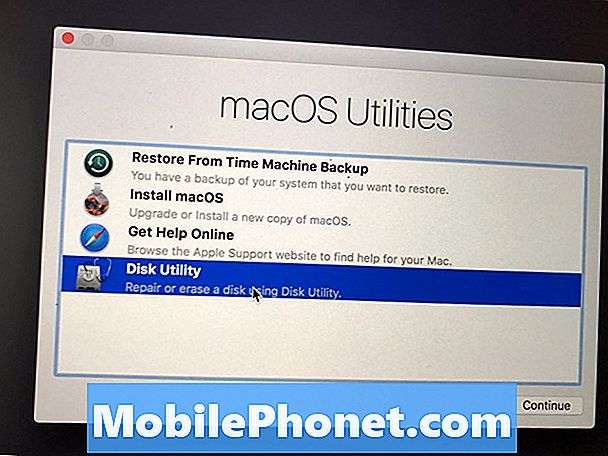
Dzēst Mac cieto disku.
Noklikšķiniet uz cietā diska, parasti tas ir Macintosh HD. Klikšķis Dzēst un pēc tam pārliecinieties, ka izvēlaties Mac OS Extended (Žurnāls) kā formātu.
Nosakiet cieto disku, iesakām Macintosh HD. Pēc tam noklikšķiniet uz Dzēst.
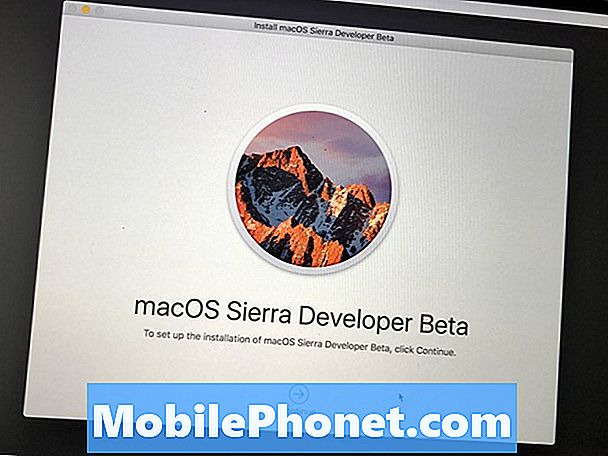
Sāciet tīru MacOS Sierra instalāciju.
Kad tas ir pabeigts, jūs esat gatavs instalēt MacOS Sierra savā tukšajā cietajā diskā. Jums vajadzētu redzēt instalēšanas ekrānu ar apakšējo pogu Turpināt. Noklikšķiniet uz tā un izpildiet ekrānā redzamos norādījumus, lai pabeigtu tīru MacOS Sierra instalāciju.
12 Jaunas MacOS Sierra funkcijas ir vērts uzlabot














